联想升级win11后触摸板失灵怎么解决?Win11系统是现在非常火热的电脑操作系统,相信近期有非常多的用户都升级了Windows11系统,现在购买的笔记本电脑都配置有触摸板,使用联想笔记本升级Win11系统时遇到触摸板失灵的情况,怎么办呢?那么接下来小编就来为大家简单的介绍一下联想笔记本升级Win11系统触摸板失灵的解决方法,希望大家会喜欢。
工具/原料:
系统版本:windows11系统
品牌型号:联想笔记本
联想升级win11后触摸板失灵怎么解决

方法一:
1、首先我们可以检查自己是否开启了触摸板。
2、联想笔记本开关触摸板的快捷键是“Fn+F6”。
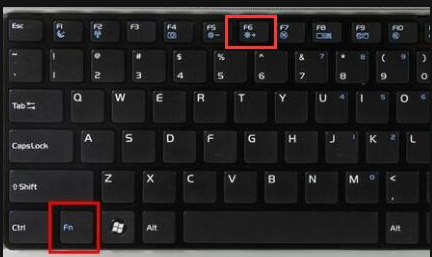
方法二:
1、确认已经开启触摸板后,如果还是失灵,那么可能是驱动问题。
2、大家可以进入开始菜单,然后在其中搜索并打开“设备管理器”

3、然后在设备管理器中找到“鼠标和其他指针设备”
4、右键选中触摸板对应的设备,选择“更新驱动程序”

5、选择“自动搜索驱动程序”,接着系统会为你自动寻找并安装最新的驱动程序。
6、安装完成后,重启电脑应该就可以正常使用触摸板了。
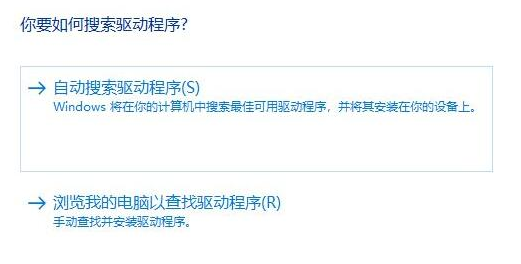
注意事项:
1、如果更新了驱动还是失灵,那么可能是我们安装的win11与触摸板出现了冲突。
2、这时候大家可以安装本站提供的win11系统,这是一款可以兼容各种设备的优秀系统。
3、重装前需备份C盘和桌面文件,如果系统损坏,则进入PE备份。
总结
以上介绍的内容就是关于联想笔记本升级Win11系统触摸板失灵的解决方法,不知道大家学会了没有,如果你也遇到了这样的问题的话可以按照小编的方法自己尝试一下,希望可以帮助大家解决问题。
Copyright ©2018-2023 www.958358.com 粤ICP备19111771号-7